質問
問題:Windows 10でCRITICAL_STRUCTURE_CORRUPTION BSODエラーを修正するにはどうすればよいですか?
こんにちは。 Windows 10 Homex64を実行するDellPCを使用しています。 問題は、Windows 10にアップグレードした直後に、CRITICAL_STRUCTURE_CORRUPTIONというブルースクリーンが発生し始めたことです。 これは、1時間ごとから数時間ごとにランダムに発生し、PCを使用しているかどうかは関係ありません。 オンラインで関連情報を見つけることができないので、どんな助けでも大歓迎です。 ありがとう!
解決した答え
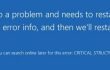
重要な構造の破損 OSのユーザーによって報告されたさらに別のWindows10のバグです。 バグはブルースクリーンオブデス(BSOD)の形式で配信され、カウントダウンとシステムの再起動が続きます。 通常、この問題は、PCの所有者が、特に高解像度で15分以上ビデオを表示したり、ゲームをプレイしたりしているときに発生します。 バグが発生した後、専門家は、ビデオ/ゲームのプレイに使用されるプログラムの失敗が原因で問題が発生したと推測していました。 ただし、このバージョンは、の徹底的な分析を開始した後、拒否されました 重要な構造の破損BSODエラー. このブルースクリーンは、Windows 10 OSに例外的に表示されることが明らかになっていますが、 PCのモデル、PCにインストールされているソフトウェア、ビデオ/ゲームのプレイに使用されるプログラムなど 要因。 CRITICAL_STRUCTURE_CORRUPTIONまたは 0x00000109エラーコード
ドライバー関連の問題を示します。 通常、原因はWindows32カーネルコードの変更に関連しています。 まれに、このBSODがハードウェア障害を示している場合があります。 私たちが見つけた限りでは、Windowsカーネルファイルはマルウェア、ルートキット、ウイルスの標的になることがよくあります。 したがって、受信を開始した場合 CRITICAL_STRUCTURE_CORRUPTIONエラー 最近、マルウェア対策を使用してシステム全体のスキャンを実行します。たとえば、 リイメージMac洗濯機X9. 以下は、CRITICAL_STRUCTURE_CORRUPTIONBSODをトリガーするこのドライバーの問題を取り除くのにも役立つ可能性のある修正です。Windows 10でCRITICAL_STRUCTURE_CORRUPTIONBSODエラーを修正する方法は?
損傷したシステムを修復するには、ライセンス版を購入する必要があります リイメージ リイメージ.
の出現への即時対応 CRITICAL_STRUCTURE_CORRUPTIONバグ プロのマルウェア対策を使用したフルスキャンである必要があります。 これは、Windowsカーネルファイルがウイルス/マルウェアによって損傷し、ドライバの問題が発生した場合に役立ちます。 もしも リイメージMac洗濯機X9 何も見つからない場合、犯人はウイルスではありません。 したがって、次の手順を実行してみてください。
方法1。 高度なコマンドプロンプトを実行する
- クリック Winキー+ X コマンドプロンプト(管理者)を選択します。
- タイプ sfc / scannow を押して 入力。
- システムに自動的に修復を実行させます。
- その後、次のように入力します dism.exe / online / cleanup-image / restorehealth を押して 入力。 このコマンドは、信頼できるオンラインソースから破損したファイルを修正しようとします。
- 完了したら、システムを再起動します。
方法2。 システムをセーフモードで起動します
- クリック 電源スイッチ を押して シフト 鍵。
- 選択する 再起動 その後 トラブルシューティング.
- Aをクリックします高度なオプション を選択します スタートアップ設定。
- 最後に、 再起動。
- システムが起動したら、を選択します ネットワークでセーフモードを有効にする.
の場合 CRITICAL_STRUCTURE_CORRUPTION BSOD が消えた場合は、ソフトウェアの非互換性の問題がある場合に備えて、クリーンブートも試してください。 この目的のために、次の手順を実行します。
方法3。 クリーンブートを試してください
- クリック Winキー+ S とタイプ msconfig 検索バーで。
- 選択する システム構成 検索結果から、をクリックします [サービス]タブ。
- すべての横にチェックマークを付けます マイクロソフトサービス ボックスをクリックし、 すべて無効にします。
- その後、をクリックします Ctrl + Alt + Delete タスクマネージャを開きます。
- スタートアップを開き、Windowsシステムと一緒に自動的に起動するように設定されているすべてのプログラムを無効にします。
- 完了したら、PCを再起動します。
方法4。 ドライバーを更新する
- を右クリックします Winキー を選択します デバイスマネージャ。
- 検索結果をクリックして、感嘆符が付いたドライバーを探します。 そのようなドライバを見つけた場合、それは誤動作していることを意味し、更新、アンインストール、または再インストールする必要があります。
- この目的のために、このドライバーをクリックして選択します ドライバソフトウェアを更新します。
- 誤動作していないドライバが見つかった場合は、とにかくグラフィックカードドライバを更新することをお勧めします。
- 完了したら、システムを再起動します。
これらの手順で問題が解決しない場合は、問題のあるドライバーを手動で再インストールすることを強くお勧めします。 やっぱりできなかったら CRITICAL_STRUCTURE_CORRUPTIONエラーを修正します、Windows10を最初からインストールする必要がある場合があります。
エラーを自動的に修復する
ugetfix.comチームは、ユーザーがエラーを排除するための最良の解決策を見つけるのを支援するために最善を尽くしています。 手動の修復技術に苦労したくない場合は、自動ソフトウェアを使用してください。 すべての推奨製品は、当社の専門家によってテストおよび承認されています。 エラーを修正するために使用できるツールを以下に示します。
オファー
今やれ!
修正をダウンロード幸せ
保証
今やれ!
修正をダウンロード幸せ
保証
Reimageを使用してエラーを修正できなかった場合は、サポートチームに連絡してください。 問題について知っておくべきと思われる詳細をすべてお知らせください。
この特許取得済みの修復プロセスでは、2500万のコンポーネントのデータベースを使用して、ユーザーのコンピューター上の破損または欠落したファイルを置き換えることができます。
損傷したシステムを修復するには、ライセンス版を購入する必要があります リイメージ マルウェア除去ツール。

VPNは、 ユーザーのプライバシー. Cookieなどのオンライントラッカーは、ソーシャルメディアプラットフォームやその他のWebサイトだけでなく、インターネットサービスプロバイダーや政府でも使用できます。 Webブラウザーを介して最も安全な設定を適用した場合でも、インターネットに接続されているアプリを介して追跡することができます。 さらに、Torのようなプライバシー重視のブラウザは、接続速度が低下するため、最適な選択ではありません。 あなたの究極のプライバシーのための最良の解決策は プライベートインターネットアクセス –匿名でオンラインで安全を確保します。
データ回復ソフトウェアはあなたを助けることができるオプションの1つです ファイルを回復する. ファイルを削除しても、そのファイルは空中に消えることはありません。その上に新しいデータが書き込まれない限り、ファイルはシステムに残ります。 データリカバリプロ は、ハードドライブ内の削除されたファイルの作業コピーを検索する回復ソフトウェアです。 このツールを使用すると、貴重なドキュメント、学校の仕事、個人の写真、その他の重要なファイルの紛失を防ぐことができます。